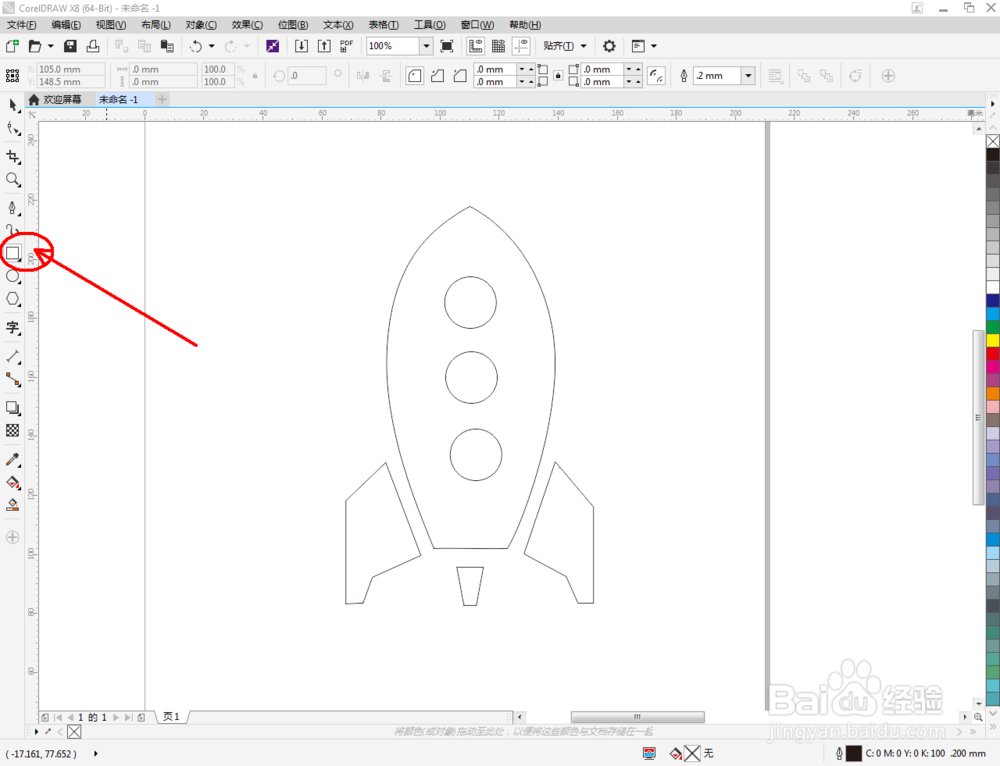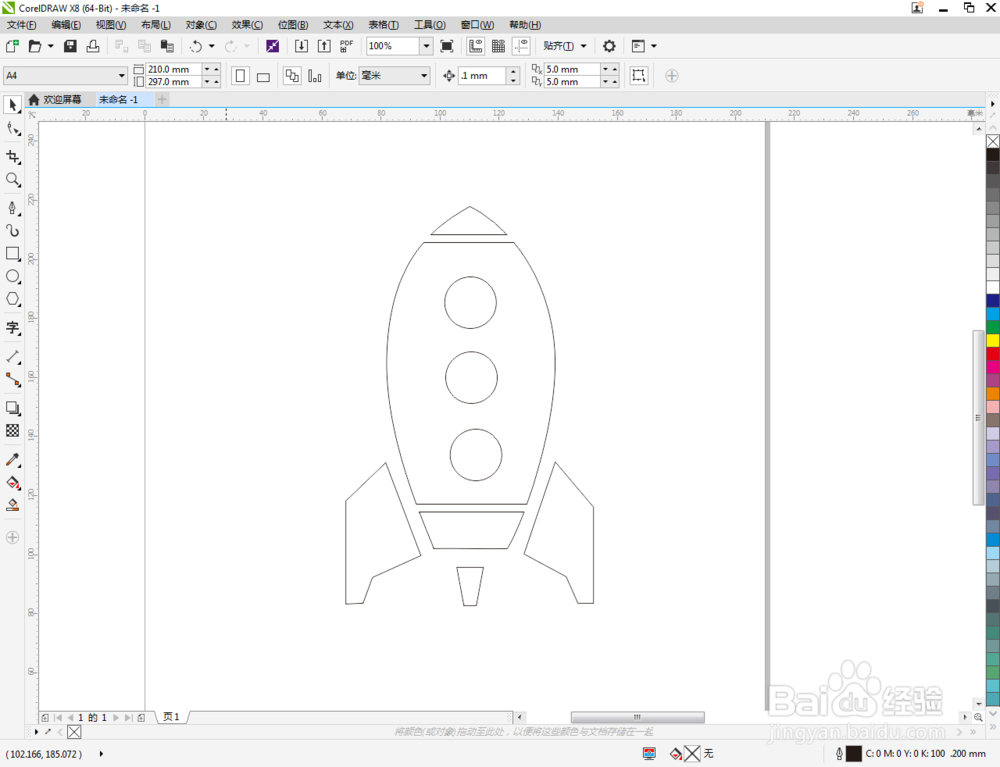1、打开CorelDRAW X8 软件,点击【新建文档】,按图示参数新建一个cdr文档(如图所示);
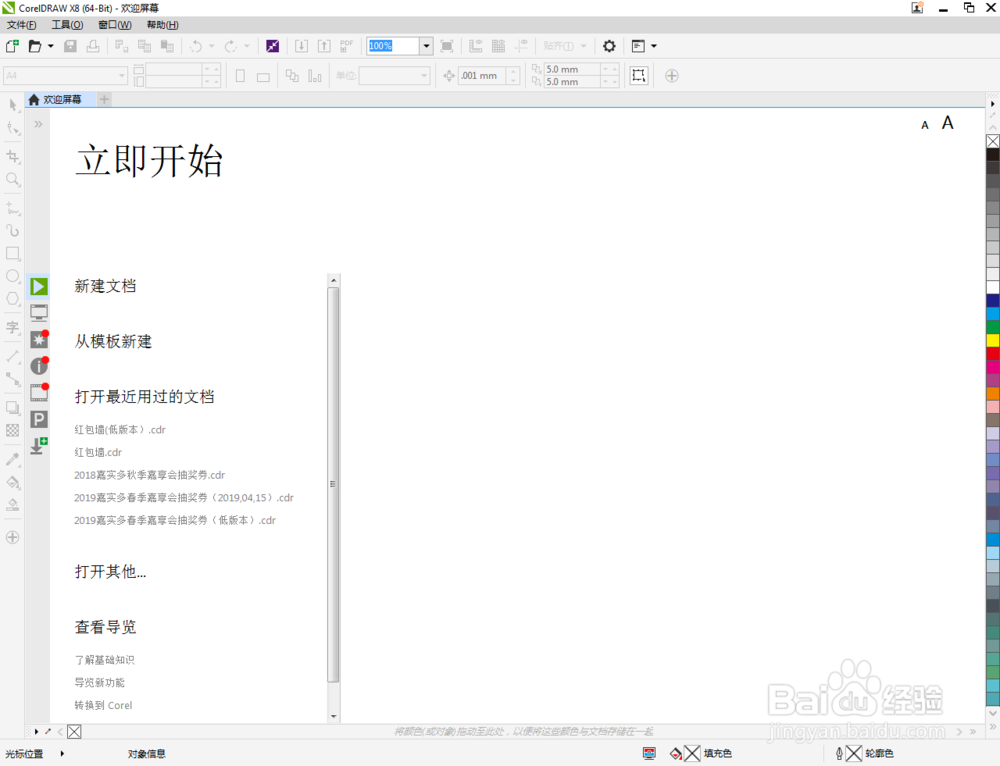



2、点击【钢笔工具】,按图示绘制出一个多边图案。点击【形状工具】选中图案上的所有点,点击【转化为曲线】后,选中图示图案上的节点,点击【平滑节点】将节点进行平滑处理并调整好控制点(如图所示);

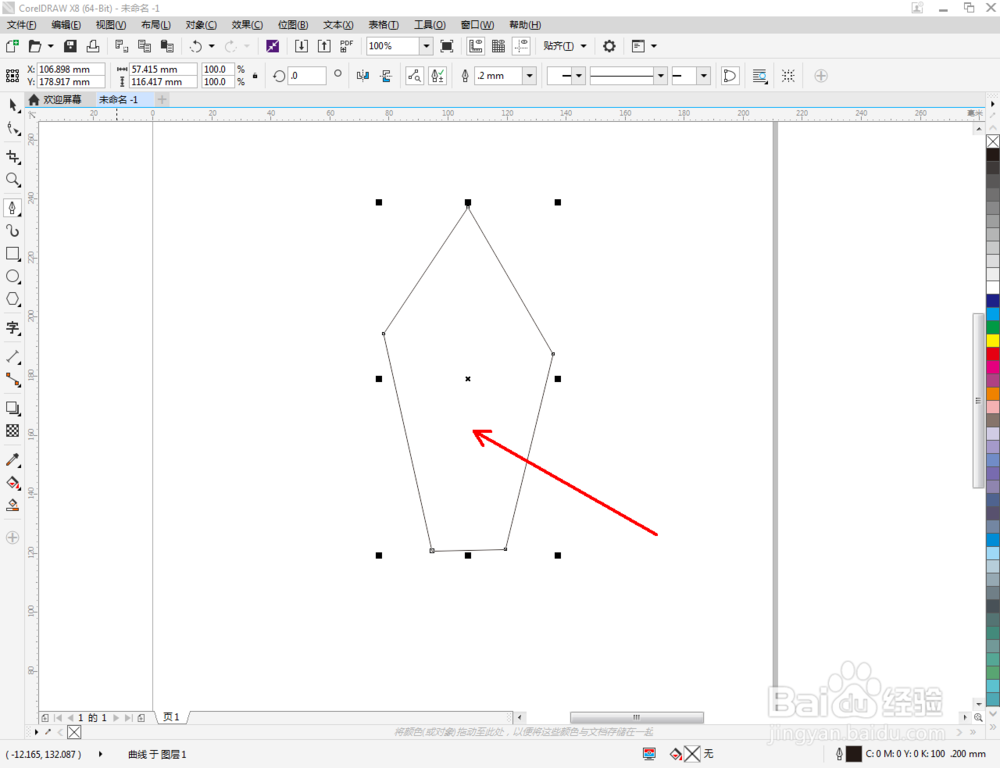



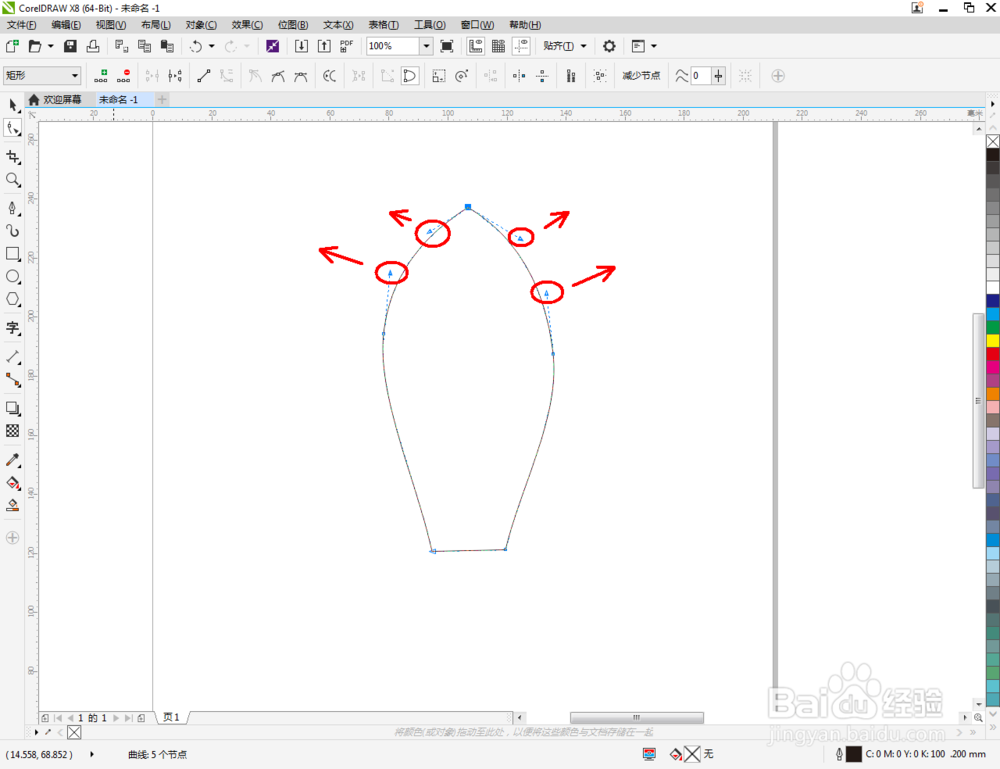

3、点击【钢笔工具】,按图示绘制出三个多边图案并调整好图案间的位置关系,完成火箭图标打字轮廓的制作(如图所示);
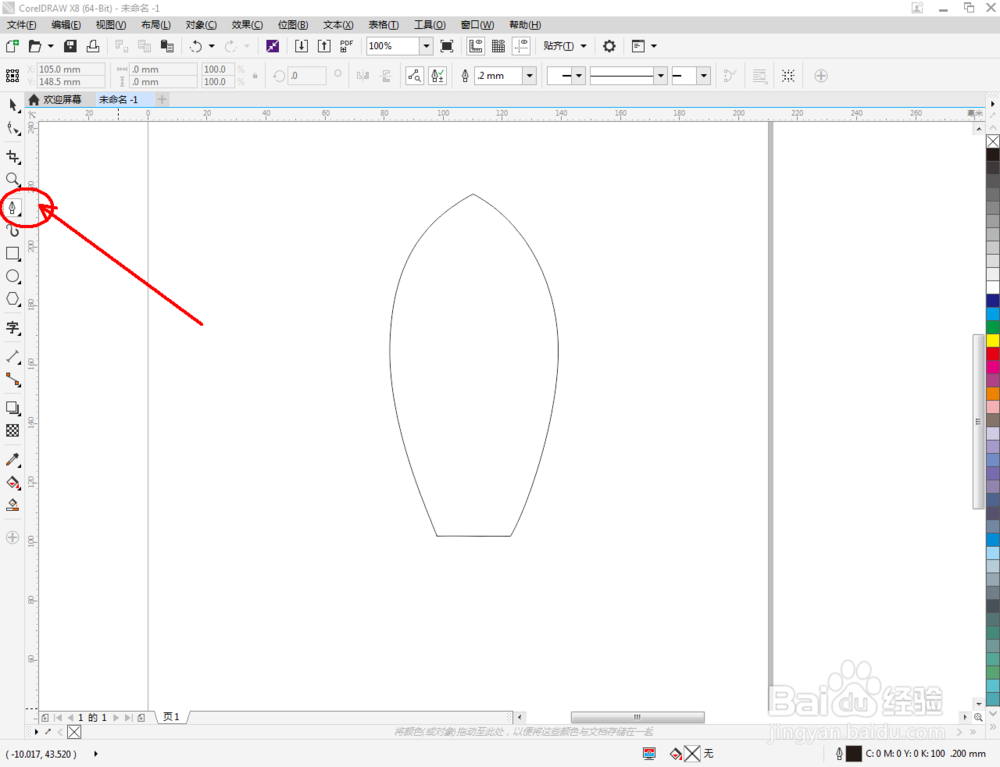
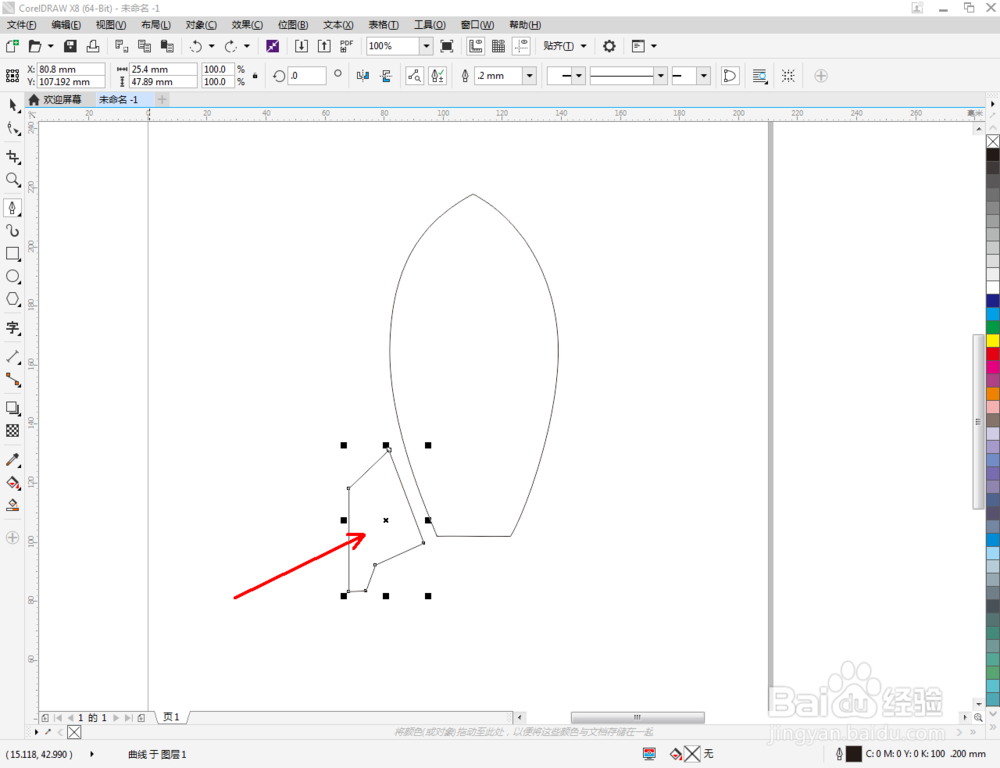



4、点击【椭圆形工具】,在作图区域绘制一个圆形图案。完成后,移动复制出另外两个圆形图案。点击【选择工具】,选中图示图案,点击【移除前面对象】将圆形图案部分移除(如图所示);
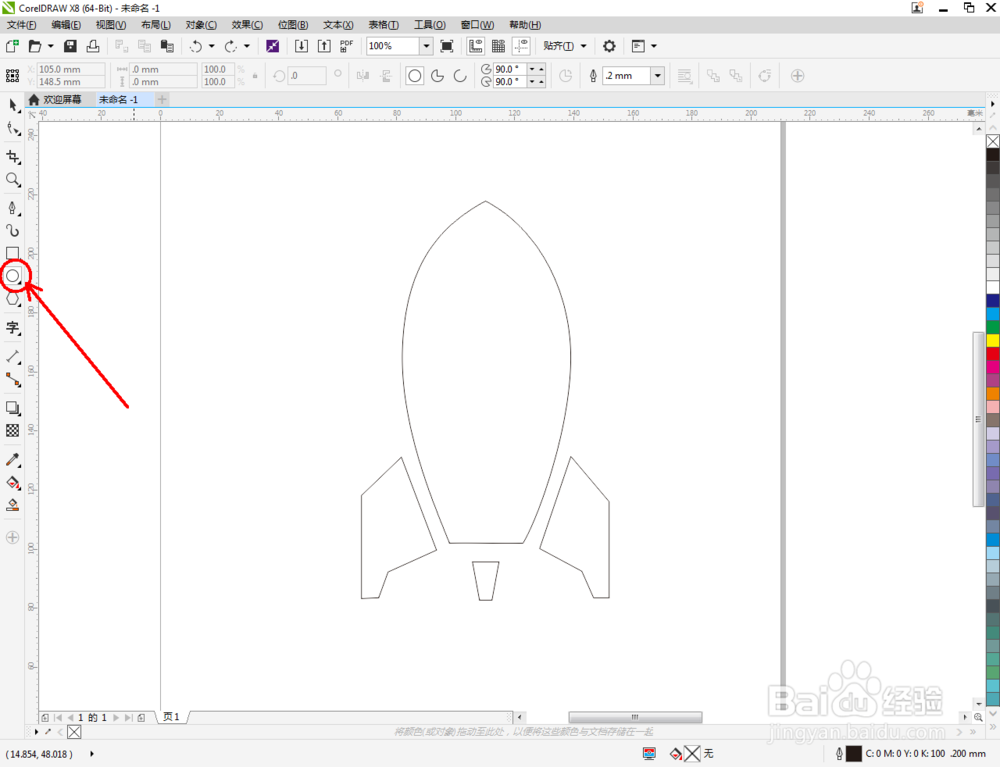

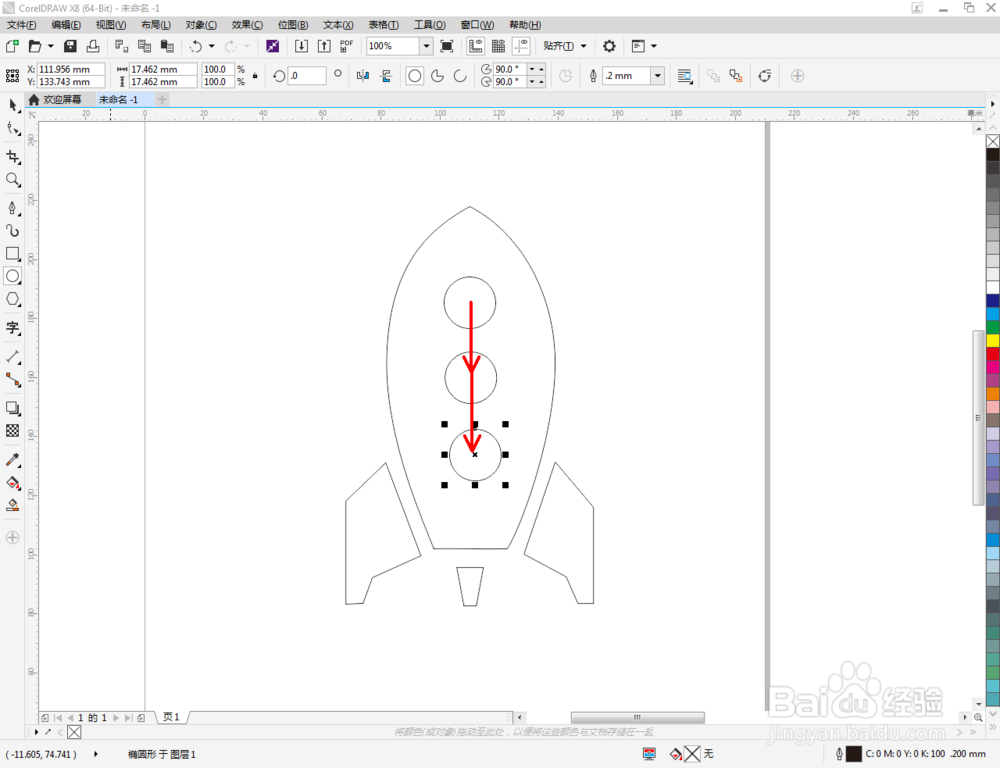

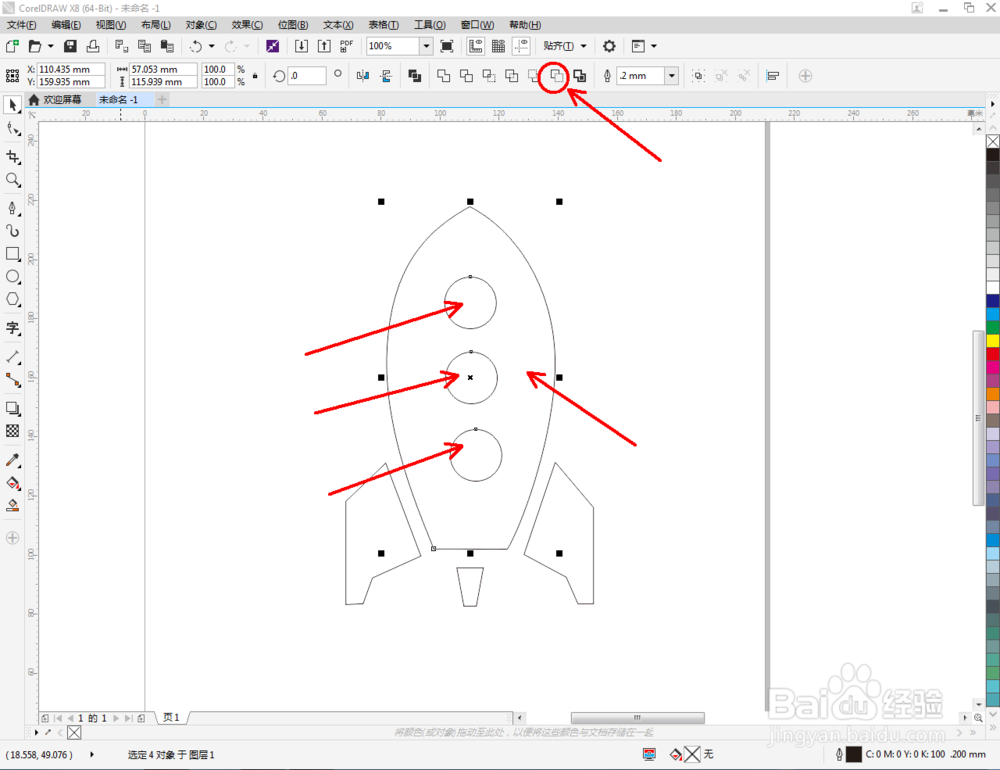

5、点击【矩形工具】,绘制出两个矩形图案后,选中图示三个图案,点击【移除前面对象】将矩形图案部分移除。最后,选中所有图案,点击右边色板中的黑色,将图案填充为黑色,这样我们的火箭图标便全部制作完成了。